Cum să downgrade de la iOS 17 beta înapoi la iOS 16

Vă faceți griji că iOS 17 beta este instabil sau cu erori sau că unele aplicații nu funcționează? Este timpul să treceți înapoi la iOS 16
iOS 17 mă poate ajuta să-mi corectez unul dintre cele mai proaste obiceiuri când navighez online. Voi vedea un articol pe un subiect care mă interesează și voi gândi: „Ar trebui să mă întorc și să citesc asta mai târziu, când am mai mult timp”.
Voi adăuga acel articol la Lista de lectură pe care am stocat-o în Safari, cu intenția de a reveni mai târziu pentru a citi povestea după bunul plac. Și apoi nu mă mai întorc aproape niciodată.
Deci, cum va corecta iOS 17 asta pentru mine? Oferându-i lui Siri o nouă putere în care să poată citi pentru mine, în schimb. Cu iOS 17, Siri poate citi acum articole web cu voce tare, ca și cum aș asculta o carte audio sau un podcast.
Comanda „citește asta” a lui Siri funcționează cu site-uri web compatibile cu Modul Cititor. Aceasta este o funcție din Safari care elimină imaginile, reclamele și alt conținut străin al paginii web, astfel încât să rămâneți cu articolul. Puteți folosi și mai mult Modul Cititor în versiunea Safari pentru iOS 17, cerându-i lui Siri să citească articolul cu voce tare pentru dvs.
Funcția nu este disponibilă în fiecare regiune sau limbă, dar utilizatorii de iPhone care fac upgrade la iOS 17 în SUA, Marea Britanie și Australia pot determina Siri să le citească articole. În SUA, funcția funcționează atât în limba engleză, cât și în spaniolă.
Iată o scurtă descriere a modului în care îl puteți determina pe Siri să vă citească articole cu voce tare. Funcția va veni cu iOS 17 mai târziu în această toamnă, dar dacă instalați iOS 17 beta publică pe iPhone, o puteți încerca imediat.
Aveți două moduri de a activa funcția de citire a lui Siri - cu vocea sau cu câteva atingeri în Safari. Să vă ghidăm prin ambele moduri, începând cu comenzile vocale.
1. Găsiți un articol pe care doriți să-l citiți
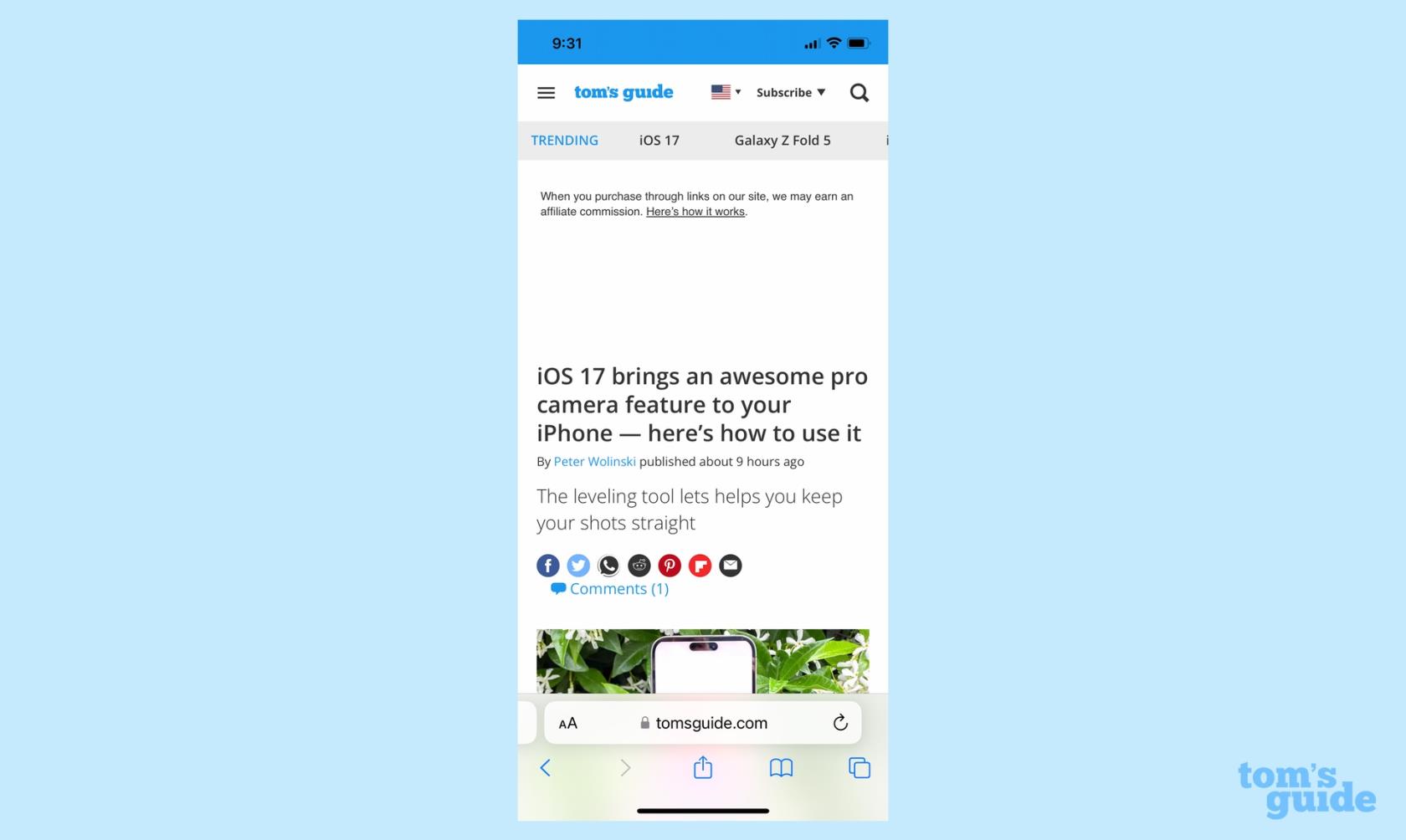
(Imagine: © Ghidul nostru)
În Safari, faceți clic pe un articol dintr-o pagină web . De asemenea, puteți selecta articolele pe care le-ați salvat în Lista de lectură.
Rețineți că funcția Citiți această funcționează doar în Safari momentan. Dacă deschideți un articol într-un alt browser sau într-o aplicație de socializare precum Twitter, Siri nu vă va putea citi lucrurile înapoi.
2. Cere-i lui Siri să-ți citească articolul
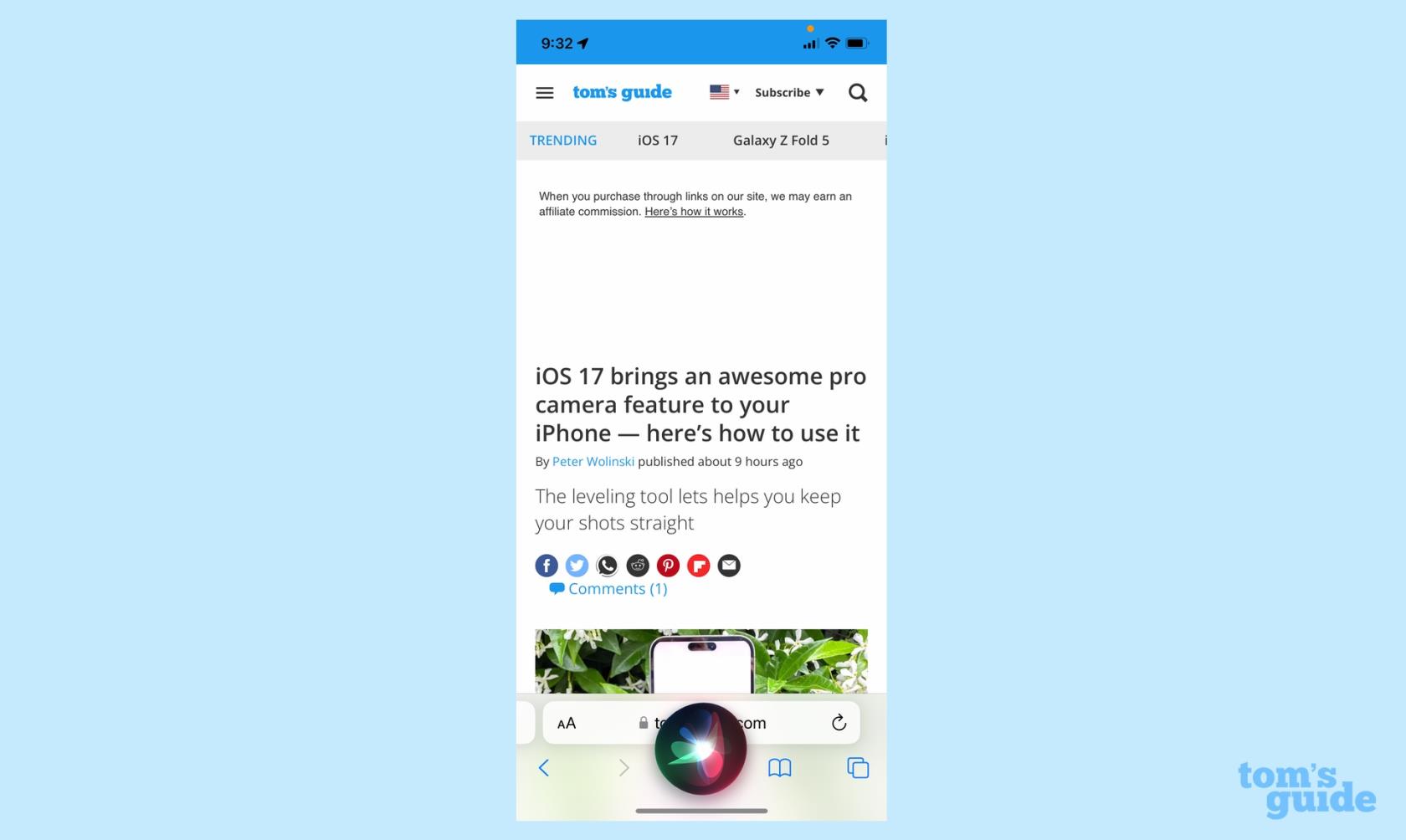
(Imagine: © Ghidul nostru)
Spune fie „Hei Siri, citește-mi asta” sau „Siri, citește-mi asta”. Amintiți-vă, începând cu iOS 17, doar a spune „Siri” este suficient de un cuvânt de trezire pentru a chema asistentul virtual Apple – nu mai trebuie să spuneți „Hei”.
3. Controlați redarea
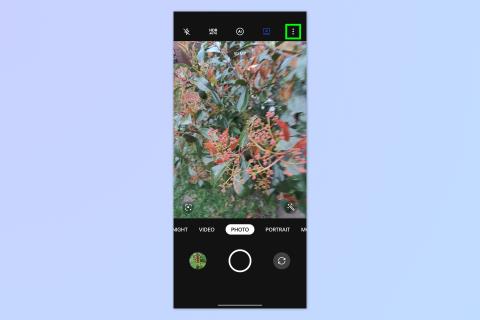
(Imagine: © Ghidul nostru)
După o pauză, vor apărea comenzile de redare și Siri va începe să vă citească articolul. Puteți reda, întrerupe, sări înainte, sări înapoi și să accesați meniul AirPlay prin controlerul de pe ecran. Dacă întrerupeți redarea, rostirea „Siri, reluați citirea” va reporni de unde ați rămas.
Așa este cum să-l faci pe Siri să citească articole cu voce tare folosind comenzi vocale. Iată cealaltă metodă.
1. Găsiți un articol pe care doriți să-l citiți
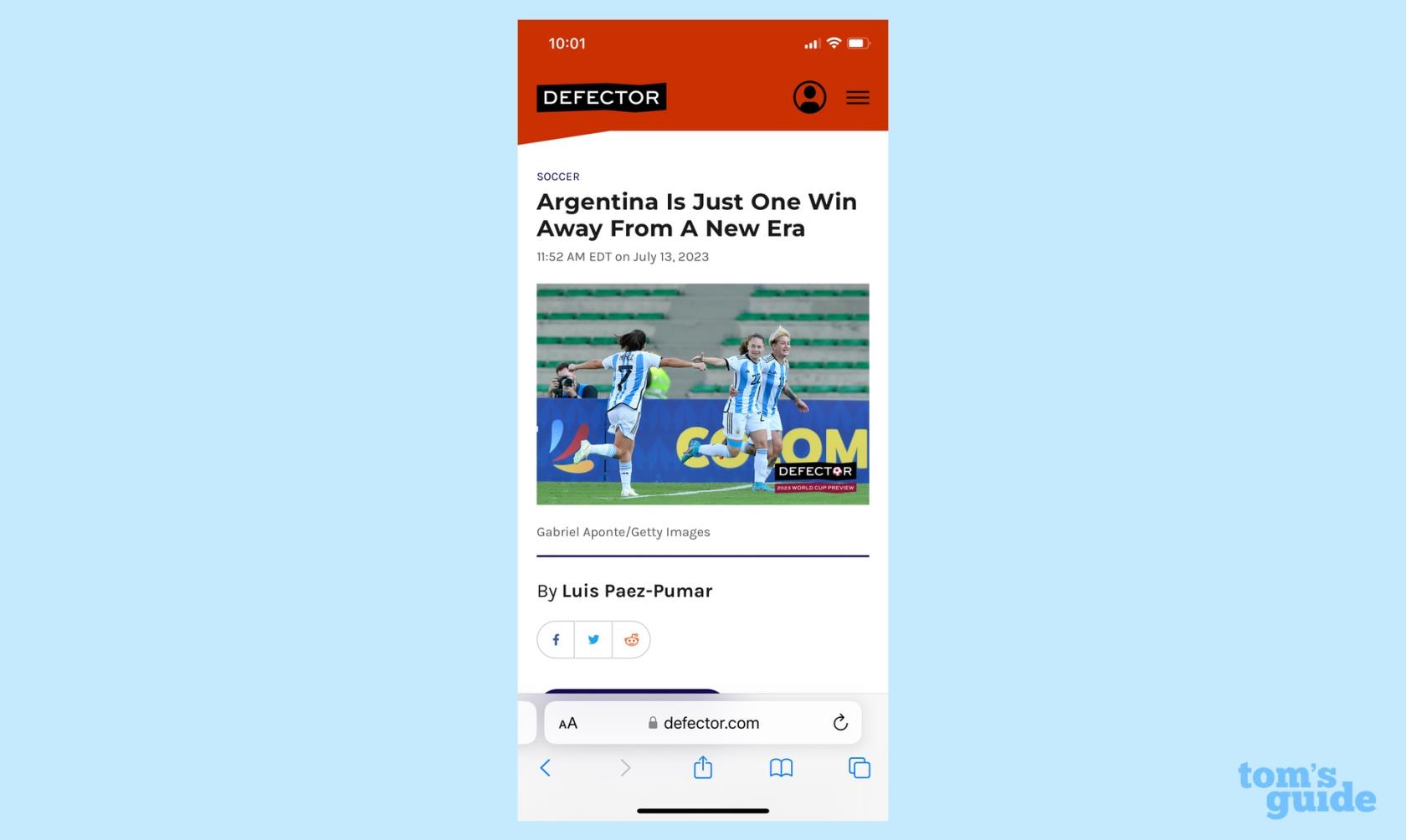
(Imagine: © Ghidul nostru)
La fel ca în primul pas de mai sus, accesați un articol în Safari .
2. Selectați Ascultați pagina
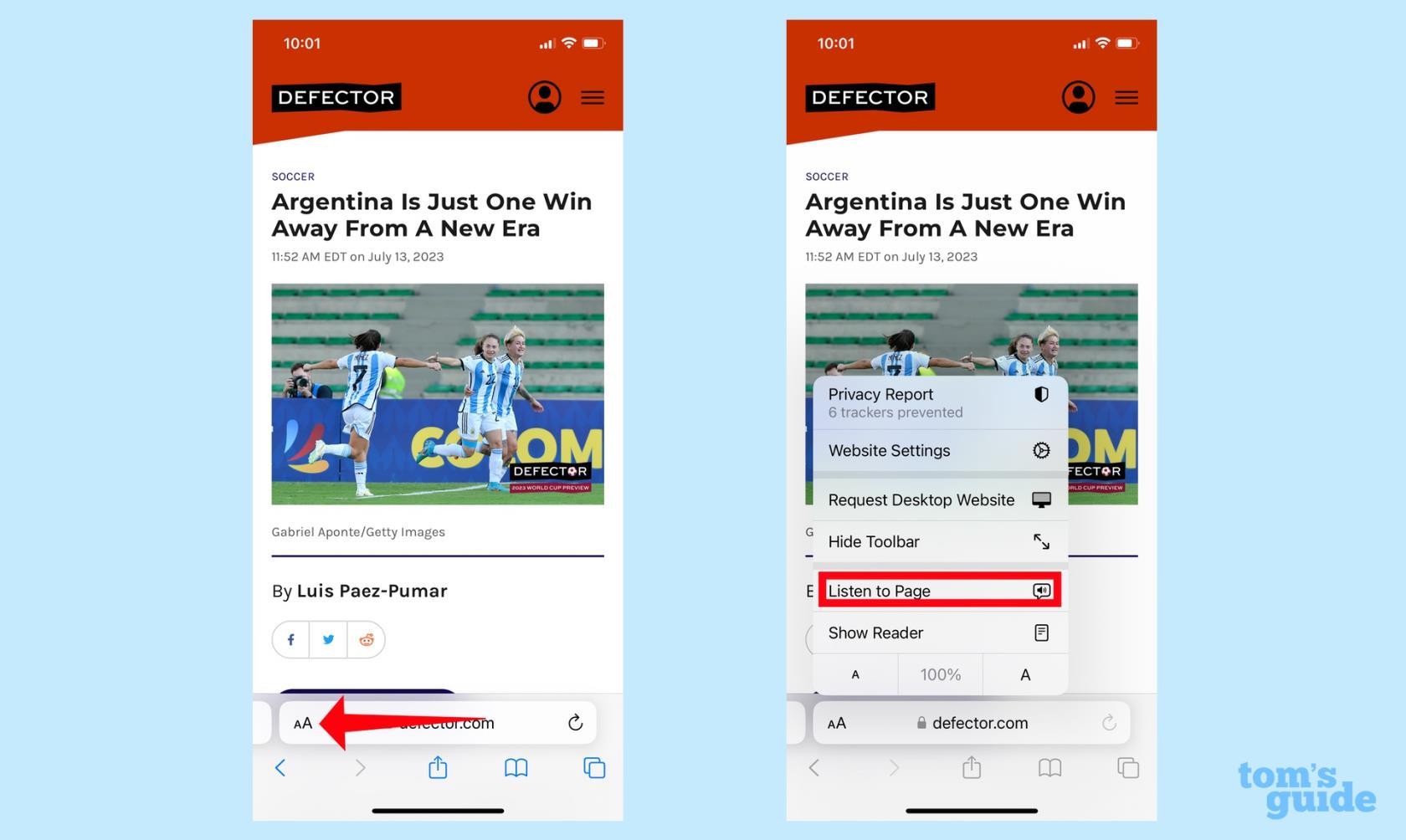
(Imagine: © Ghidul nostru)
În bara de adrese URL, atingeți pictograma Aa . Din meniul pop-up, selectați Ascultați pagina .
3. Controlați redarea
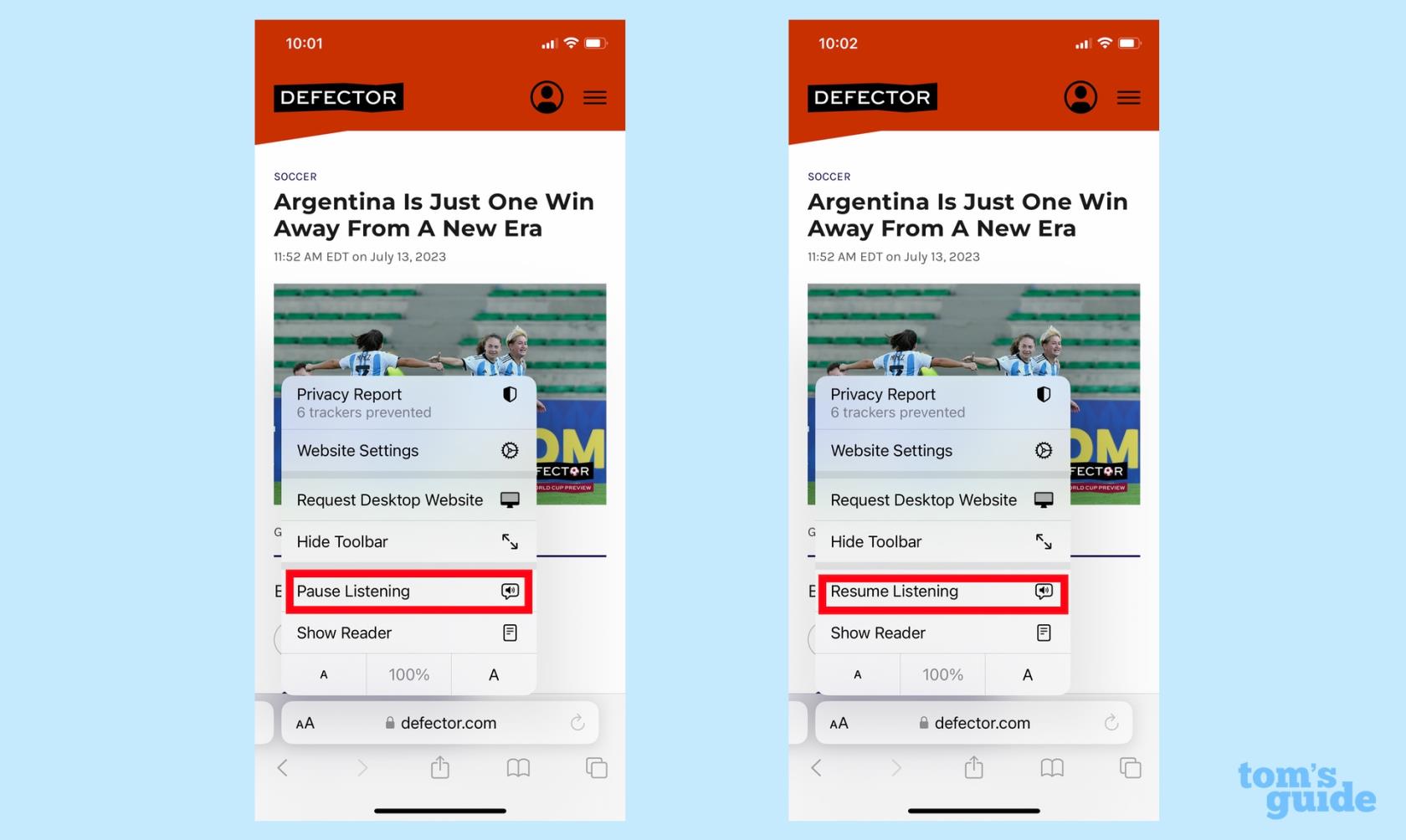
(Imagine: © Ghidul nostru)
Siri va începe să vă citească, deși fără comenzi de redare vizibile ca înainte. Apăsați din nou pe pictograma Aa și veți vedea opțiunea Întrerupeți ascultarea . Dacă ați întrerupt deja redarea, elementul de meniu se va schimba în Reluare ascultare .
Și asta este tot ceea ce este. Siri este un cititor destul de bun, deși veți observa câteva pauze ciudate în mijlocul propozițiilor din când în când, iar asistentul se luptă cu unele pronunțări. Într-un articol care descrie echipa feminină a Argentinei de la Cupa Mondială, de exemplu, Siri a citit „cv” drept „cv”, deși nu a avut nicio problemă cu numele spaniole.
iOS 17 este plin de funcții neanunțate, cum ar fi capacitățile de citire ale lui Siri, așa cum veți afla citind previzualizarea practică a iOS 17 . Avem, de asemenea, instrucțiuni despre unele dintre noile capabilități, cum ar fi folosirea Mementourilor pentru a sorta automat lista de cumpărături și deschiderea instrumentului de nivelare în aplicația Cameră iOS 17. De asemenea, vă putem arăta cum să configurați profiluri de navigare în Safari și să vă ghidăm prin noul mod de veghe pentru iOS 17 .
Vă faceți griji că iOS 17 beta este instabil sau cu erori sau că unele aplicații nu funcționează? Este timpul să treceți înapoi la iOS 16
Iată două modalități de a-l determina pe Siri să vă adreseze articole web în aplicația mobilă Safari.
Iată cum să ejectați apă dintr-un iPhone folosind Siri
iOS 17 oferă aplicației Mementouri capacitatea de a sorta automat listele de cumpărături. Iată cum să utilizați funcția.
Aplicația iPhones Messages are un instrument de urmărire a zborului încorporat care vă permite să urmăriți progresul avionului de la decolare până la aterizare.
Acum puteți utiliza Magic Eraser pe versiunea pentru iPhone a Google Foto, dacă vă abonați la Google One. Iată cum funcționează instrumentul de editare foto și dacă merită.
Aflați cum să dezactivați încărcarea cu energie curată pe iPhone, pentru control total asupra încărcării
Există o modalitate incredibil de simplă de a clarifica sunetul vocii tale la apeluri. Iată cum să activați izolarea vocii pe iPhone
Puteți salva fotografii în biblioteca dvs. comună în momentul în care le faceți. Iată cum să activați această funcție - și cum să o dezactivați atunci când nu doriți să salvați automat fotografiile pe iCloud Shared
iOS 16.1 adaugă încărcare cu energie curată, care determină încărcarea iPhone-ului dvs. atunci când sunt disponibile surse de energie curată. Iată cum să activați funcția din Setări.








